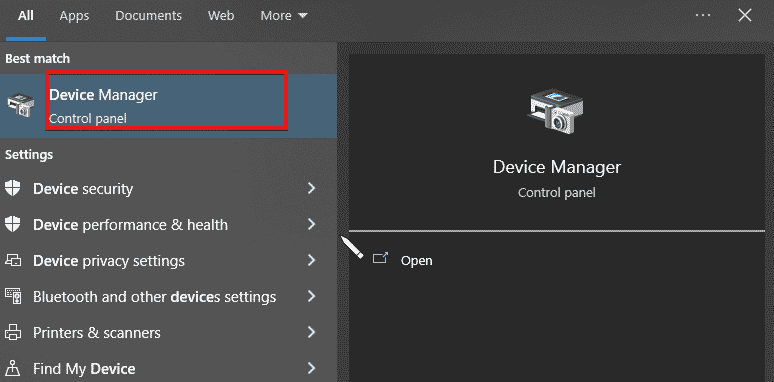- Los navegadores cambian y tus necesidades también, así que no tengas miedo de probar otros navegadores si sientes la necesidad de algo diferente.
- Cada vez que cambias de navegador necesitas importar todos tus datos al nuevo y nuestra guía resolverá ese problema.
- Si todavía te estás preguntando qué navegador elegir, a continuación encontrarás nuestra recomendación.
Los navegadores evolucionan constantemente y reciben actualizaciones, y llega un punto en el que es posible que deba elegir otro predeterminado por el bien de la eficiencia.
El problema es que cuando usa un navegador durante demasiado tiempo, todas sus configuraciones personales permanecen allí. Esto significa que cuando migra a un nuevo navegador, debe comenzar a configurarlo desde cero.
Tal sería el caso cuando decide cambiar de Mozilla Firefox a Google Chrome. Si bien ambos navegadores de Internet son algunos de los mejores, es posible que prefieras Google Chrome por una u otra razón.
Consejo rapido:
¿Va a realizar todos los pasos de la guía a continuación para importar sus marcadores o va a instalar un navegador que pueda hacerlo en menos de 10 segundos?
Hablamos de Opera, un navegador que importa tus favoritos durante el proceso de instalación. Solo necesita seleccionar el navegador anterior de una lista y hacer clic en el Importar botón.

Índice de contenidos
Ópera
Cambiar a Opera no eliminará los marcadores o contraseñas guardados.
¿Puedo sincronizar Firefox con Chrome?
Sí, y con bastante facilidad, ya que cambiar de Chrome a Firefox es sencillo y totalmente libre de cualquiera de los riesgos que puede haber leído en Internet.
El navegador Firefox puede importar automáticamente marcadores, contraseñas e historial de Chrome sin eliminarlos ni interferir de ninguna manera.
¿Cómo transfiero todos mis marcadores de Firefox?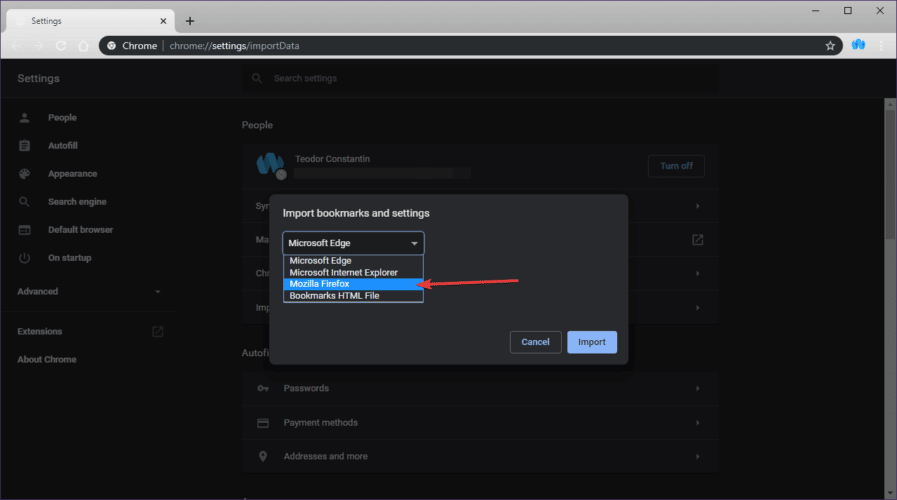
Normalmente, cuando instala cualquiera de los dos navegadores, se le solicita automáticamente que importe sus datos desde cualquier otro navegador detectado. Si omite este paso, necesitará saber cómo acceder a esta función más adelante.
- Abierto Google Chrome.
- Selecciona el 3 puntos en la esquina superior derecha de la interfaz de usuario.
- Ir Marcadores.
- Seleccione Importar marcadores y configuraciones.
- Seleccione Mozilla Firefox de la lista desplegable.
- Comprobar el Favoritos/Marcadores caja.
- Seleccione Importar.
- Esto cerrará cualquier instancia de Firefox si lo tenía abierto.
- Cuando vea un mensaje que confirma que la importación fue exitosa, haga clic en Hecho.
¿Qué puedo hacer si no puedo importar los marcadores de Firefox directamente a Chrome?
Guarda los marcadores de Firefox como archivos HTML
- Selecciona el Biblioteca icono.
- Desplácese hacia abajo en la lista y seleccione Mostrar todos los marcadores.
- Seleccione Importación y copia de seguridad de la barra de herramientas.
- Hacer clic Exportar marcadores a HTML… .
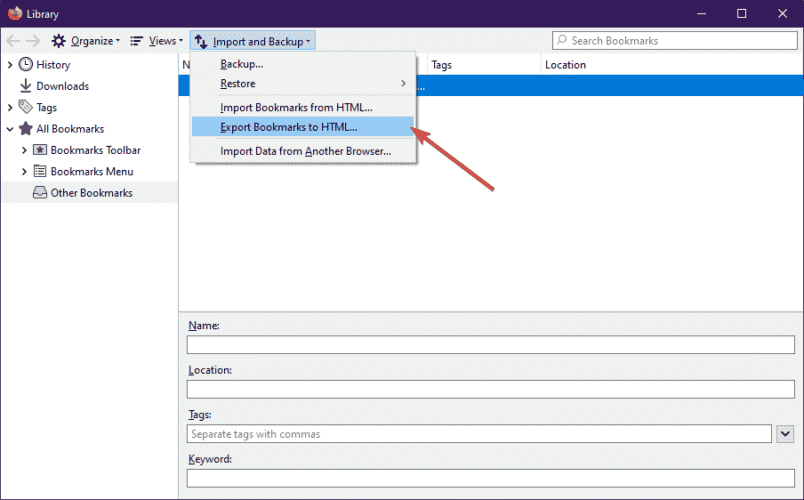
- Elija una ubicación donde guardar su marcador.
- Hacer clic Ahorrar.
- Salida la ventana de la Biblioteca.
Importar los marcadores en Google Chrome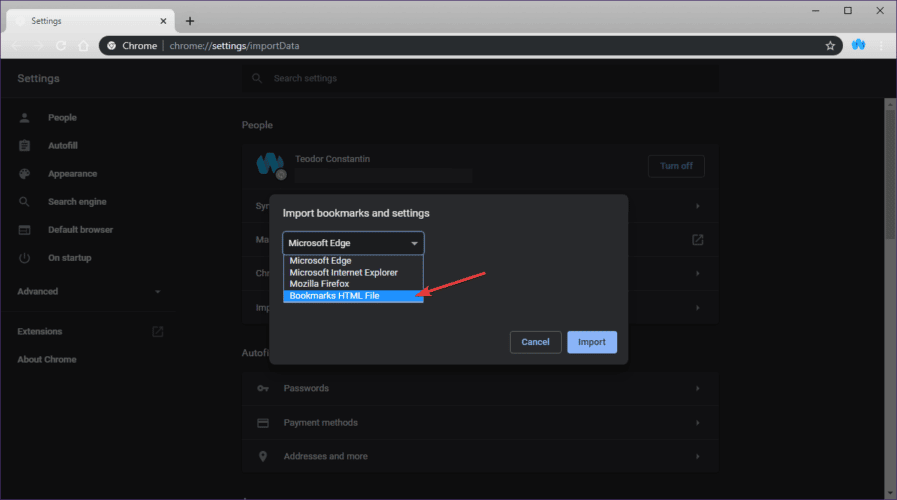
- Abierto Google Chrome.
- Selecciona el 3 puntos en la esquina superior derecha de la interfaz de usuario.
- Ir Marcadores.
- Seleccione Importar marcadores y configuraciones… .
- Seleccione Archivo HTML de marcadores de la lista desplegable.
- Hacer clic Importar.
- Cuando vea un mensaje que confirma que la importación fue exitosa, haga clic en Hecho.
Siguiendo estos pasos, podrá importar con éxito sus marcadores de Firefox a Chrome sin ningún problema.
¿Cómo sincronizo marcadores en diferentes navegadores?
Por lo general, ni siquiera tiene que hacer mucho, ya que se le pedirá que importe todas sus cosas a un navegador recién instalado.
Dicho esto, si cierra accidentalmente el mensaje o no obtuvo uno en primer lugar, puede usar la configuración del navegador para lograr este objetivo.
Todos los navegadores que se pueden sincronizar e importar entre sí, como Opera, Chrome, Firefox, Edge y otros, tienen un Importar marcadores y configuraciones opción que es bastante fácil de localizar.
Encontrará esta opción en la sección relacionada con marcadores del menú de configuración del navegador específico.
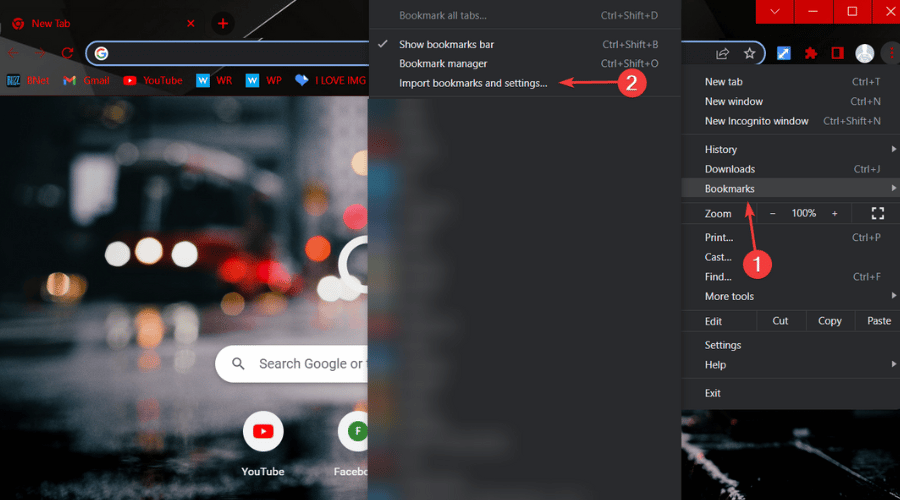
Eso es todo lo que necesita saber si planea exportar los marcadores de Firefox a Chrome. Sepa que mover marcadores de Firefox a Chrome es fácil y solo toma unos minutos.
¿Está interesado en saber cómo importar marcadores en otros navegadores también? Háganos saber en la sección de comentarios.